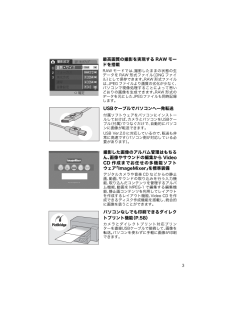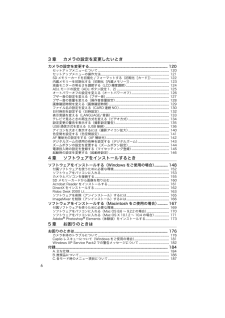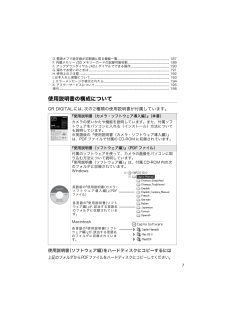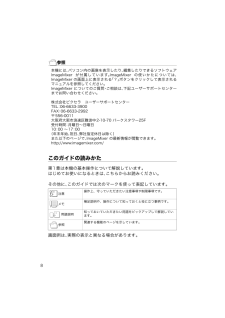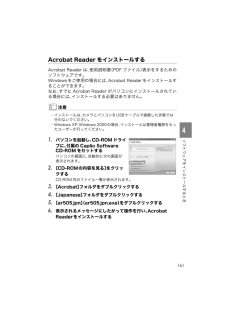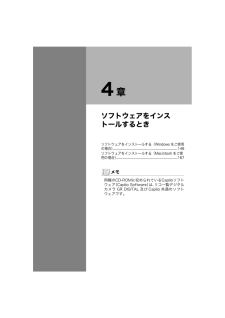Q&A
取扱説明書・マニュアル (文書検索対応分のみ)
"ソフトウェア"1 件の検索結果
"ソフトウェア"37 件の検索結果
全般
質問者が納得内蔵メモリの同梱ソフトウェアは、DL-10とMedia Browserということです。
http://www.ricoh.co.jp/dc/support/faq/gr4/gr04000.html#anc09
ダウンロードできるDC Software 2 Windows版にはDL-10しか含まれません。
http://www.ricoh.co.jp/dc/download/dc_soft_win2.html
ただ、内蔵メモリを初期化しても、内蔵ソフトウェアは消去されないとあります。
http://www...
4994日前view120
「環境対応」から「環境保全」、そして「環境経営」へ。リコーは地球環境に配慮した活動も積極的に推進し、かけがえのない地球の一市民として、環境保全活動も経営の重要課題として積極的に推進しています。デジタルカメラについても環境負荷削減を目指し、「消費電力削減」、製品に含有される「環境影響化学物質削減」などに取り組んでいます。困ったときには本書の「お困りのときは」(→P.176)をご覧ください。また、付属のCD-ROMに収められているCaplioレスキュー (トラブルシューティング)もお試しください。それでも問題が解決しないときには、「リコーお客様相談センター」にご連絡ください。リコーお客様相談センター電話 0120-000475FAX 0120-479417受付時間:9:00 ~ 17:00 (土、日、祝日を除く)※なお、対応状況の確認と対応品質の向上のため、ご相談内容を録音をさせていただいております。インターネットでもご相談をお受けしています。http://www.ricoh.co.jp/SOUDAN/index.htmlデジタルカメラ修理受付リコー修理受付センター(リコーロジスティックス株式会社)電話 0120...
3最高画質の撮影を実現する RAW モードを搭載RAW モードでは、 撮影したままの状態の生データをRAW 形式ファイル (.DNG ファイル) として保存できます。 RAW 形式ファイルは、 JPEG ファイルより画質の劣化が少なく、パソコンで現像処理することによって思いどおりの画像を生成できます。 RAW 形式のデータを元にしたJPEGファイルも同時記録します。USBケーブルでパソコンへ一発転送 付属ソフトウェアをパソコンにインストールしておけば、 カメラとパソコンをUSBケーブル (付属) でつなぐだけで、 自動的にパソコンに画像が転送できます。USB Ver.2.0 に対応しているので、 転送も非常に高速です (パソコン側が対応している必要があります) 。撮影した画像のアルバム管理はもちろん、 画像やサウンドの編集から VideoCD 作成までお任せの多機能ソフトウェア 「ImageMixer」 を標準装備デジタルカメラや音楽CD などからの静止画、 動画、 サウンドの取り込みを行う入力機能、 取り込んだコンテンツを管理するアルバム機能、 動画をMPEG-1 で編集する編集機能、 静止画コンテンツを利...
63 章 カメラの設定を変更したいとき カメラの設定を変更する.................................................... ................................................ 120セットアップメニューについて... .............................................. ............................................................... ............... 120セットアップメニューの操作方法.. .............................................. ............................................................... ........... 121SD メモリーカードを初期化 / フォーマットする(初期化[カード] ) ................................ 122内蔵メモリーを初期化す...
7D. 電源オフで設定値が初期値に戻る機能一覧.... ...................................... .................................................. 187F. 内蔵メモリー /SD メモリーカードの記録可能枚数 ...................................... ................................... 189F. アップダウンダイヤル /ADJ. ダイヤルでできる操作.... ............................... .................................. 190G. 海外でお使いのときは ................................................... ............................................................... ............................. 191H. 使用上のご注意.........
8参照本機には、 パソコン内の画像を表示したり、 編集したりできるソフトウェアImageMixer が付属しています。 ImageMixer の使いかたについては、ImageMixer の画面上に表示される 「?」 ボタンをクリックして表示されるマニュアルを参照してください。ImageMixer についてのご質問・ご相談は、 下記ユーザーサポートセンターまでお問い合わせください。株式会社ピクセラ ユーザーサポートセンターTEL:06-6633-3900FAX :06-6633-2992〒556-0011大阪府大阪市浪速区難波中2-10-70 パークスタワー25F受付時間:月曜日~日曜日10:00 ~17:00(年末年始、 祝日、 弊社指定休日は除く)また以下のページで、 ImageMixer の最新情報が閲覧できます。http://www.imagemixer.com/このガイドの読みかた 第1章は本機の基本操作について解説しています。はじめてお使いになるときは、 こちらからお読みください。その他に、 このガイドでは次のマークを使って表記しています。画面例は、 実際の表示と異なる場合があります。注意操作上、守...
11すぐに使いたいとき1・使用説明書 (カメラ・ソフトウェア導入編) (本書)・保証書/ご愛用者登録カード・安全上のご注意・Caplio Software CD-ROMソフトウェアと 『使用説明書 (ソフトウェア編) 』 などが含まれています。・Adobe Photoshop Elements (体験版) CD-ROM別売り品について ・ケーブルスイッチ (CA-1)・ACアダプター (AC-4c)・リチャージャブルバッテリー(DB-60)・バッテリーチャージャー(BJ-6)・PCカードアダプター(FM-SD53)・SDメモリーカード (市販)参照別売り品についての最新情報は、 弊社ホームページ(http//:www.ricoh.co.jp/dc) をご覧ください。
165ソフトウェアをインストールするとき4ソフトウェアを削除(アンインストール)するには注意・Windows XP、 Windows 2000の場合、 アンインストールは管理者権限を持ったユーザーが行ってください。・ 他のソフトウェアが起動していたり、 保存していないデータがある場合は、 データを保存し、 ソフトウェアを終了てからアンインストールしてください。1.Windows のタスクバーから [スタート] をクリックする2.[設定] - [コントロールパネル] (XPの場合は [コントロールパネル] ) を選択する3.[アプリケーションの追加と削除] アイコン (XPの場合は [プログラムの追加と削除] アイコン) をダブルクリックする4.[Caplio Software] を選択し、 [追加と削除] をクリックする5.ファイル削除のメッセージを確認し、 [OK] をクリックする[共有ファイルの検出] ダイアログが表示されます。6.[次回からこのメッセージを表示しない] のチェックボックスにチェックを入れて、 [OK] をクリックする削除が始まります。 完了したらウィンドウを閉じてください。
179お困りのときは5再生/削除についてソフトウェアについてソフトウェアについては、 『使用説明書 (ソフトウェア編) 』(PDFファイル) をご覧ください。症 状原 因処 置参照再生できない。または再生画面が出ない。再生モードになっていない。 6 (再生)ボタンを押す。 P.48ビデオケーブル /AV ケーブルが正しく接続されていない。正しく接続し直す。 P.53ビデオ方式の設定が間違っている正しい方式を設定する。 P.134SD メモリーカードが再生できない。または再生画面が出ない。SD メモリーカードがセットされていない。または画像が記録されていない SD メモリーカードをセットした。記録済みのカードをセットする。 P.23本機で初期化していない SDメモリーカードを再生した。本機で初期化し、記録したカードをセットする。P.23P.122正常に記録されていない SDメモリーカードを再生した。正常に記録されているカードをセットする。-SD メモリーカードの接触面が汚れている。乾いた柔らかい布で拭き取る。 -使用中の SD メモリーカードに異常がある。記録済みの別のカードを再生し、異常がなければカメラは正常...
161ソフトウェアをインストールするとき4Acrobat Reader をインストールする Acrobat Reader は、 使用説明書 (PDF ファイル) 表示をするためのソフトウェアです。Windowsをご使用の場合には、 Acrobat Readerをインストールすることができます。なお、 すでに Acrobat Reader がパソコンにインストールされている場合には、 インストールする必要はありません。注意・ インストールは、 カメラとパソコンをUSBケーブルで接続した状態では行わないでください。・Windows XP、 Windows 2000の場合、 インストールは管理者権限をもったユーザーが行ってください。1.パソコンを起動し、 CD-ROM ドライブに、 付属の Caplio Software CD-ROM をセットするパソコンの画面に、 自動的に次の画面が表示されます。2.[CD-ROMの内容を見る] をクリックするCD-ROM 内のファイル一覧が表示されます。3.[Acrobat] フォルダをダブルクリックする4.[Japanese] フォルダをダブルクリックする5.[ar505jp...
4章ソフトウェアをインストールするときソフトウェアをインストールする(Windows をご使用の場合) ............................................................... ...............................................148ソフトウェアをインストールする(Macintosh をご使用の場合) ............................................................... .........................................167メモ同梱のCD-ROMに収められているCaplioソフトウェア (Caplio Software) は、 リコー製デジタルカメラ GR DIGITAL 及びCaplio 共通のソフトウェアです。
- 1